Ads by Browser Guard
![]() Scitto da Tomas Meskauskas il (aggiornato)
Scitto da Tomas Meskauskas il (aggiornato)
Browser Guard, istruzioni di rimozione
Cosa è Browser Guard?
Sviluppato da una società chiamata Intriguing Apps, Browser Guard è un estensione per il browser canaglia che sostiene di proteggere gli utenti prevenendo infezioni da malware e spyware. Anche se questo può sembrare un plug-in del browser legittimo e utile, bisogna essere consapevoli del fatto che Browser Guard è classificato come un'applicazione potenzialmente indesiderata o adware dal momento che impiega un metodo di marketing ingannevole chiamato 'bundling' (installazione invisibile di applicazioni aggiuntive insieme al software scelto) per installarsi sul browser Internet senza il permesso degli utenti. A seguito della sa infiltrazione su Internet Explorer, Google Chrome e Mozilla Firefox, Browser Guard genera numerose pubblicità intrusive online come banner, coupon, interstiziale, pop-up, annunci video mirati, e si offre di scaricare altre estensioni del browser canaglia considerate adware. C'è un'alta probabilità che cliccando sugli annunci generati da questo programma potenzialmente indesiderato (PUP) porti a infezioni da adware o da malware.
Inoltre, Browser Guard registra continuamente l'attività di navigazione degli utenti, raccogliendo varie informazioni come query di ricerca inseriti, gli URL visitati, le pagine web visitate, indirizzi IP, numeri identificativi unici, luoghi geografici e altri dettagli simili che possono essere personali. Browser Guard è simile ad altri canaglia del browser add-on che affermano di migliorare utenti Internet esperienza di navigazione abilitando alcune funzioni. Browsing Protection, Surf Safely, Protect Surf, e Browsing Safeguard sono solo alcuni esempi tra i molti altri. Né Browser Guard, né alcun altro di questi altri plug-in del browser aggiungono alcun valore reale per l'utente - il loro scopo è quello di generare reddito dalla visualizzazione di invadenti pubblicità online. Questo comportamento può causare gravi problemi di privacy o di furto di identità, e per questo motivo, si consiglia vivamente di rimuovere Browser Guard adware dal tuo browser Internet.
Al momento della ricerca, Browser Guard è stato distribuito tramite download falsi (aggiornamenti del browser, aggiornamenti Java, ecc) e altri programmi potenzialmente indesiderati, come Solid Savings, Safe Browse, Browser Guardian, ed altri adware legati a offerte e coupon. E 'distribuito anche attraverso piccoli programmi chiamati download manager per scaricare siti web del freeware tra cui download.com, softonic.com, e soft32.com, tra molti altri. Scaricare managers vengono utilizzate per monetizzare "servizi gratuiti, offrendo installazione di promossi 'di questi siti Web del browser legittimo' add-ons insieme al software gratuito scelto.
| Nome | Browser Guard pubblicità |
| Tipo di Minaccia | Adware, Annunci indesiderati, Virus pop-up |
| Sintomi | Visione di annunci pubblicitari non provenienti dai siti che stai navigando. Annunci pop-up intrusivi. Diminuzione della velocità di navigazione su Internet. |
| Metodi di distribuzione | Annunci pop-up ingannevoli, programmi di installazione gratuiti (raggruppamento), programmi di installazione di falsi flash player. |
| Danni | Diminuzione delle prestazioni del computer, monitoraggio del browser - problemi di privacy, possibili ulteriori infezioni da malware. |
| Rimozione | Per eliminare possibili infezioni malware, scansiona il tuo computer con un software antivirus legittimo. I nostri ricercatori di sicurezza consigliano di utilizzare Combo Cleaner. |
Quindi, scaricare incurante e l'installazione di freeware di si traduce spesso in infezioni da adware o malware. Per evitare l'installazione di Browser Guard, adware o altro simile, essere attenti quando il download di software libero e fare clic su 'Rifiuta' quando viene offerto l'installazione di tutte le applicazioni aggiuntive. Inoltre, se si sta installando il software scaricato, scegliere le opzioni di installazione o 'custom' 'avanzate' - questo rivelerà tutte le applicazioni in bundle elencati per l'installazione e consentono di rifiutare loro. Se avete già installato Browser Guard, e osservare intrusive pubblicità online durante la navigazione in Internet, leggere la seguente guida di rimozione per eliminare questo adware dal tuo browser Internet.
Un Ingannevole installer utilizzato nella distribuzione di Browser Guard adware:
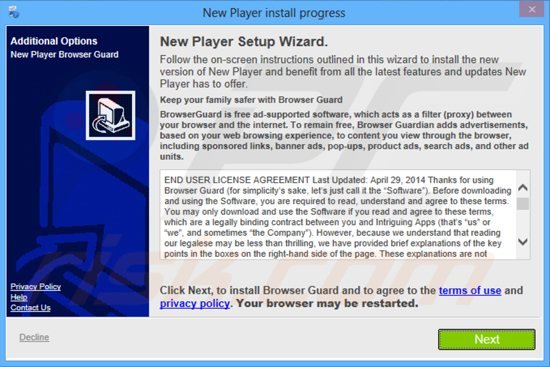
Rimozione automatica istantanea dei malware:
La rimozione manuale delle minacce potrebbe essere un processo lungo e complicato che richiede competenze informatiche avanzate. Combo Cleaner è uno strumento professionale per la rimozione automatica del malware consigliato per eliminare il malware. Scaricalo cliccando il pulsante qui sotto:
▼ SCARICA Combo Cleaner
Lo scanner gratuito controlla se il computer è infetto. Per utilizzare tutte le funzionalità, è necessario acquistare una licenza per Combo Cleaner. Hai a disposizione 7 giorni di prova gratuita. Combo Cleaner è di proprietà ed è gestito da Rcs Lt, società madre di PCRisk. Per saperne di più. Scaricando qualsiasi software elencato in questo sito, accetti le nostre Condizioni di Privacy e le Condizioni di utilizzo.
Menu rapido:
- Cosa è Browser Guard?
- STEP 1. Rimuovere applicazioni potenzialmente indesiderate dal pannello di controllo.
- STEP 2. Rimuovere Browser Guard ads da Internet Explorer.
- STEP 3. Rimuovere Browser Guard da Google Chrome.
- STEP 4. Rimuovere Ads by Browser Guard da Mozilla Firefox.
- STEP 5. Rimuovere Browser Guard da Safari.
- STEP 6. Rimuovere le estensioni canaglia da Microsoft Edge.
Rimozione di Browser Guard adware:
Windows 10:

Pulsante destro del mouse nell'angolo in basso a sinistra dello schermo, nel menu di accesso rapido selezionare Pannello di controllo. Nella finestra aperta scegliere Disinstalla un programma.
Windows 7:

Fare clic su Start ("Windows Logo" nell'angolo in basso a sinistra del desktop), scegli Pannello di controllo. Individuare Programmi e fare clic su Disinstalla un programma.
macOS (OSX):

Fare clic su Finder, nella finestra aperta selezionare Applicazioni. Trascinare l'applicazione dalla cartella Applicazioni nel Cestino (che si trova nella Dock), quindi fare clic con il tasto destro sull'icona del Cestino e selezionare Svuota cestino.
Nella finestra di disinstallazione dei programmi, cercare "Browser Guard"(o altre applicazioni potenzialmente indesiderate - al momento della prova, gli annunci di Browser Guard sono stati generati da vari adware coupon annunci-visualizzazione), selezionare questa voce e fare clic su "Disinstalla" o "Rimuovi".
Dopo aver disinstallato il programma potenzialmente indesiderato, eseguire la scansione del computer alla ricerca di eventuali componenti indesiderate residue o possibili infezioni da malware. Per eseguire la scansione del computer, l'uso un software anti spyware raccomandato.
Rimuovere Browser Guard adware dagli Internet browsers:
Video che mostra come rimuovere potenzialmente indesiderati add-on del browser:
 Rimuovi componenti aggiuntivi malevoli da Internet Explorer:
Rimuovi componenti aggiuntivi malevoli da Internet Explorer:
Fare clic sull'icona "ingranaggio" ![]() (nell'angolo in alto a destra di Internet Explorer), selezionare "Gestione componenti aggiuntivi". Cercare "Browser Guard" selezionare questa voce e cliccate su "Rimuovi". Si noti che gli annunci Browser Guard possono essere causati da altri adware. Nella finestra Gestione componenti aggiuntivi, rimuovere tutti i sospetti del browser add-ons.
(nell'angolo in alto a destra di Internet Explorer), selezionare "Gestione componenti aggiuntivi". Cercare "Browser Guard" selezionare questa voce e cliccate su "Rimuovi". Si noti che gli annunci Browser Guard possono essere causati da altri adware. Nella finestra Gestione componenti aggiuntivi, rimuovere tutti i sospetti del browser add-ons.
Metodo opzionale:
Se continui ad avere problemi con la rimozione di browser guard pubblicità, ripristinare le impostazioni di Internet Explorer di default.
Windows XP: Fare clic su Start, fare clic su Esegui, nel tipo di finestra inetcpl.cpl ha aperto Nella finestra aperta fare clic sulla scheda Avanzate, quindi fare clic su Ripristina.

Windows Vista e Windows 7: Fare clic sul logo di Windows, nella casella Tipo di ricerca start inetcpl.cpl e fare clic su Inserisci. Nella finestra aperta fare clic sulla scheda Avanzate, quindi fare clic su Ripristina.

Windows 8: Aprire Internet Explorer e fare clic sull'icona ingranaggio. Selezionare Opzioni Internet. Nella finestra aperta, selezionare la scheda Avanzate e fare clic sul pulsante Reset.

Nella finestra aperta, selezionare la scheda Avanzate

Fare clic sul pulsante Reset.

Confermare che si desidera ripristinare le impostazioni di Internet Explorer di default facendo clic sul pulsante Reset.

 Rimuovi estensioni dannose da Google Chrome:
Rimuovi estensioni dannose da Google Chrome:
Fare clic sull'icona del menu Chrome ![]() (nell'angolo in alto a destra di Google Chrome), selezionare "Strumenti" e cliccare su "Estensioni". Individuare "Browser Guard", selezionare questa voce e fare clic sull'icona del cestino. Si noti che gli annunci Browser Guard possono essere causati da altri adware. Nella finestra "estensioni" di Google Chrome, rimuovere tutte le estensioni del browser sospette.
(nell'angolo in alto a destra di Google Chrome), selezionare "Strumenti" e cliccare su "Estensioni". Individuare "Browser Guard", selezionare questa voce e fare clic sull'icona del cestino. Si noti che gli annunci Browser Guard possono essere causati da altri adware. Nella finestra "estensioni" di Google Chrome, rimuovere tutte le estensioni del browser sospette.
Metodo opzionale:
Se continuate ad avere problemi con la rimozione di browser guard pubblicità, resettate le impostazioni di Google Chrome. Cliccate sull'icona menu du Chrome ![]() (nell'angolo in alto a destra di Google Chrome) e selezionate Impostazioni. Scendete fino in fondo. Cliccate sul link Avanzate….
(nell'angolo in alto a destra di Google Chrome) e selezionate Impostazioni. Scendete fino in fondo. Cliccate sul link Avanzate….

Scendete fino in fondo alla pagina e cliccate su Ripristina (Ripristina le impostazioni originali).

Nella finestra che si aprirà, confermate che volete ripristinare Google Chrome cliccando su Ripristina.

 Rimuovi plugin pericolosi da Mozilla Firefox:
Rimuovi plugin pericolosi da Mozilla Firefox:
Fai clic sul menu Firefox ![]() (nell'angolo in alto a destra della finestra principale) selezionare "Add-ons". Clicca su "Estensioni", nella finestra aperta rimuovere "Browser Guard". Si noti che gli annunci Browser Guard possono essere generati da altri adware. Nella finestra "Add-ons Manager", rimuovere tutti i sospetti del browser add-ons.
(nell'angolo in alto a destra della finestra principale) selezionare "Add-ons". Clicca su "Estensioni", nella finestra aperta rimuovere "Browser Guard". Si noti che gli annunci Browser Guard possono essere generati da altri adware. Nella finestra "Add-ons Manager", rimuovere tutti i sospetti del browser add-ons.
Metodo Opzionale:
Gli utenti di computer che hanno problemi con la rimozione di browser guard pubblicità, possono ripristinare le impostazioni di Mozilla Firefox.
Apri Mozilla Firefox, in alto a destra della finestra principale fare clic sul menu Firefox, ![]() nel menu aperto fare clic sull'icona Open Menu Guida,
nel menu aperto fare clic sull'icona Open Menu Guida, ![]()

Selezionare Informazioni Risoluzione dei problemi.

nella finestra aperta fare clic sul pulsante Ripristina Firefox.

Nella finestra aperta confermare che si desidera ripristinare le impostazioni di Mozilla Firefox predefinite facendo clic sul pulsante Reset.

 Rimuovi estensioni malevole da Safari:
Rimuovi estensioni malevole da Safari:

Assicurati che il tuo browser Safari è attivo, fare clic sul menu Safari, e selezionare Preferenze ....

Nella finestra aperta cliccare Estensioni, individuare qualsiasi estensione sospetta installato di recente, selezionarla e cliccare su Disinstalla
Metodo opzionale:
Assicurati che il tuo browser Safari sia attivo e clicca sul menu Safari. Dal menu a discesa selezionare Cancella cronologia e dati Sito...

Nella finestra aperta selezionare tutta la cronologia e fare clic sul pulsante Cancella cronologia.

 Rimuovi estensioni malevole da Microsoft Edge:
Rimuovi estensioni malevole da Microsoft Edge:

Fai clic sull'icona del menu Edge![]() (nell'angolo in alto a destra di Microsoft Edge), seleziona "Estensioni". Individua tutti i componenti aggiuntivi sospetti installati di recente e fai clic su "Rimuovi" sotto i loro nomi.
(nell'angolo in alto a destra di Microsoft Edge), seleziona "Estensioni". Individua tutti i componenti aggiuntivi sospetti installati di recente e fai clic su "Rimuovi" sotto i loro nomi.

Metodo opzionale:
Se i problemi con la rimozione di browser guard pubblicità persistono, ripristinare le impostazioni del browser Microsoft Edge. Fai clic sull'icona del menu Edge ![]() (nell'angolo in alto a destra di Microsoft Edge) e selezionare Impostazioni.
(nell'angolo in alto a destra di Microsoft Edge) e selezionare Impostazioni.

Nel menu delle impostazioni aperto selezionare Ripristina impostazioni.

Seleziona Ripristina le impostazioni ai loro valori predefiniti. Nella finestra aperta, confermare che si desidera ripristinare le impostazioni predefinite di Microsoft Edge facendo clic sul pulsante Ripristina.

- Se questo non ha aiutato, seguire queste alternative istruzioni che spiegano come ripristinare Microsoft Edge.
Sommario:
 Più comunemente gli adware o applicazioni potenzialmente indesiderate si infiltrano nel browser Internet dell'utente attraverso il download di software gratuiti. Si noti che la fonte più sicura per il download di software libero è il siti degli sviluppatori. Per evitare l'installazione di adware bisogna stare molto attenti durante il download e l'installazione di software libero. Quando si installa il programma gratuito già scaricato scegliere le opzioni di installazione personalizzata o avanzata - questo passo rivelerà tutte le applicazioni potenzialmente indesiderate che vengono installate insieme con il vostro programma gratuito scelto.
Più comunemente gli adware o applicazioni potenzialmente indesiderate si infiltrano nel browser Internet dell'utente attraverso il download di software gratuiti. Si noti che la fonte più sicura per il download di software libero è il siti degli sviluppatori. Per evitare l'installazione di adware bisogna stare molto attenti durante il download e l'installazione di software libero. Quando si installa il programma gratuito già scaricato scegliere le opzioni di installazione personalizzata o avanzata - questo passo rivelerà tutte le applicazioni potenzialmente indesiderate che vengono installate insieme con il vostro programma gratuito scelto.
Assistenza di rimozione:
Se si verificano problemi durante il tentativo di rimozione di browser guard pubblicità dal tuo computer, chiedere assistenza nel nostro forum rimozione malware.
Lascia un commento:
Se disponi di ulteriori informazioni su browser guard pubblicità o la sua rimozione ti invitiamo a condividere la tua conoscenza nella sezione commenti qui sotto.
Fonte: https://www.pcrisk.com/removal-guides/8081-ads-by-browser-guard
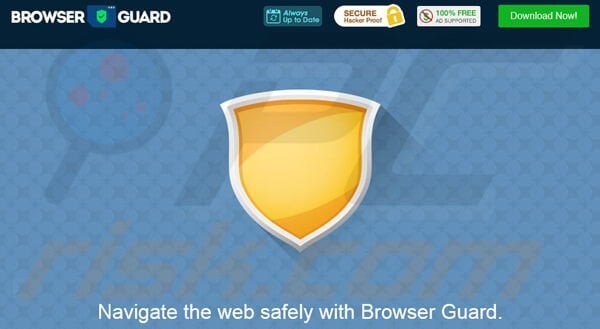
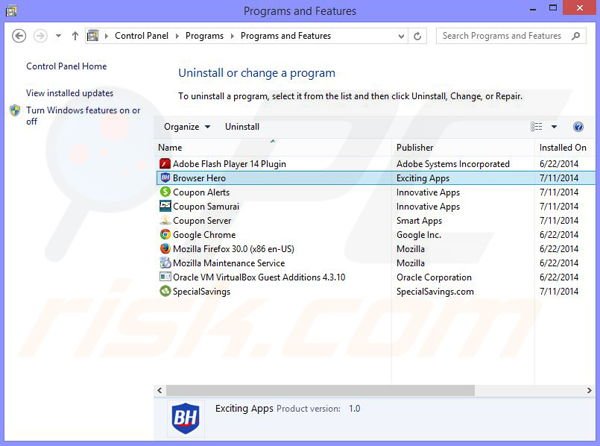
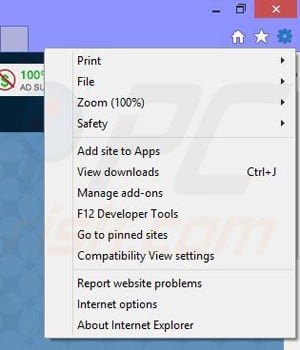
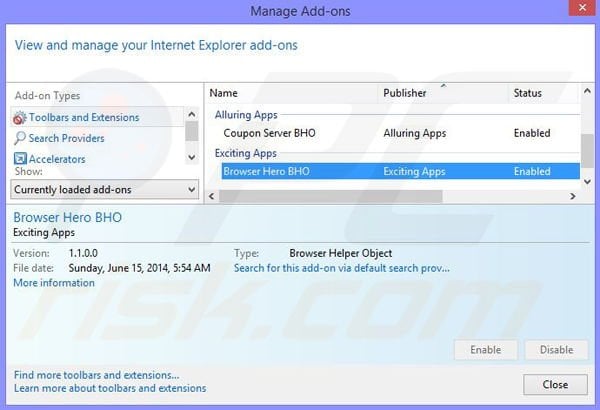
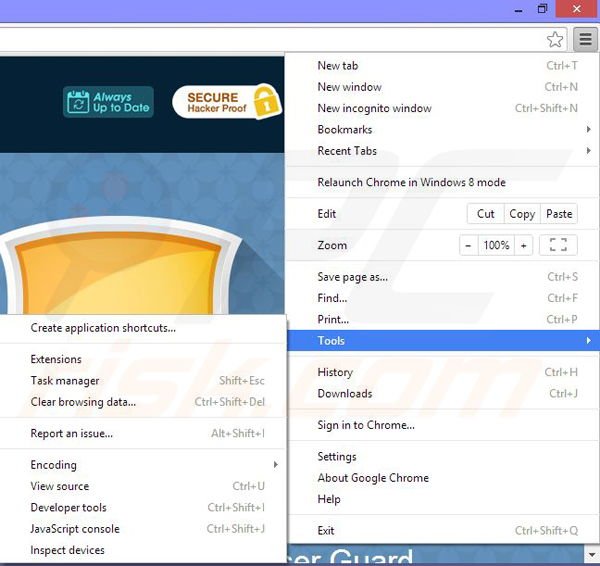
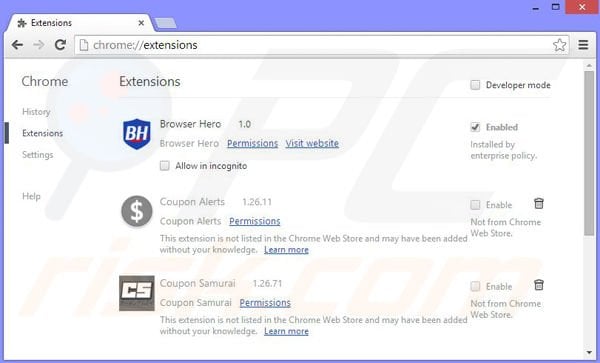
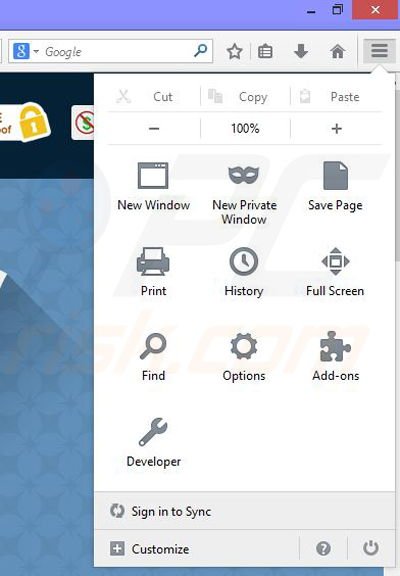
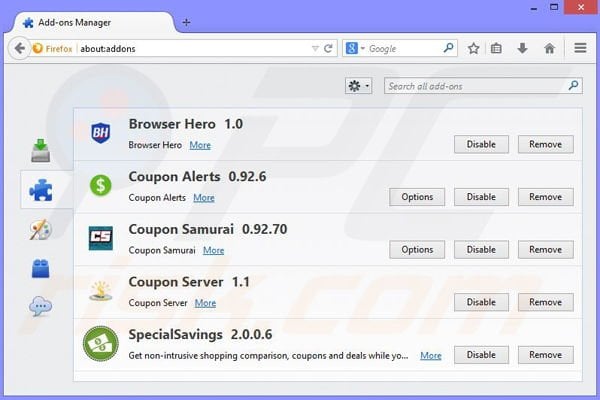
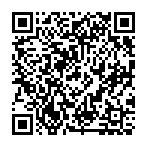
▼ Mostra Discussione